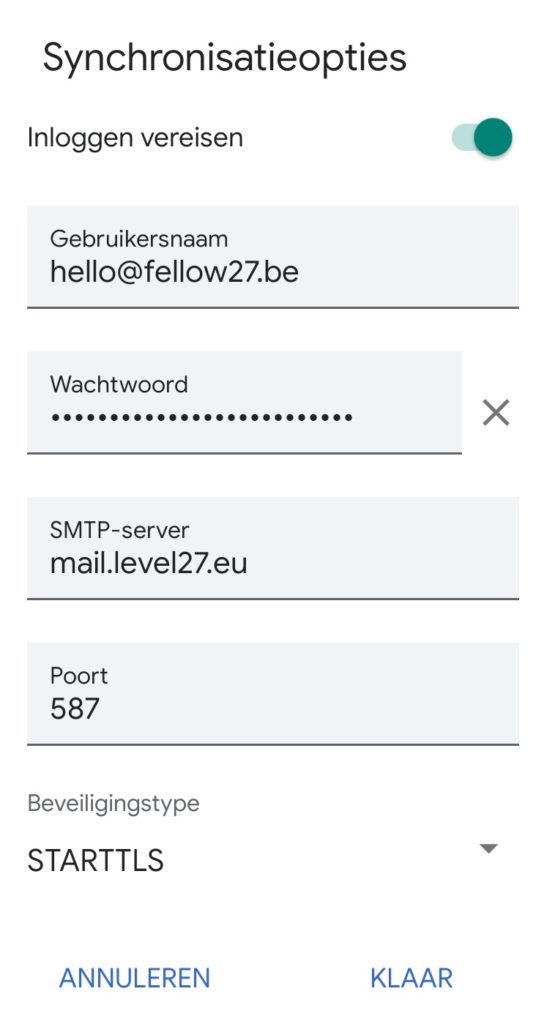Hoe stel je nu je Level27 mail in op Android?
Video
Algemene instellingen
Mailbox
- Hostname: mail.level27.eu OF mail.level27.be
- Gebruikersnaam: mail@mail.be
- Paswoord: Link die je van ons ontvangen hebt OF zelf te resetten via het controlepaneel
Inkomende mail
- Server inkomende mail (IMAP): mail.level27.eu OF mail.level27.be
- Poort: 993
- Verbindingsbeveiliging: SSL/TLS
Uitgaande mail
- Server uitgaande mail (SMTP): mail.level27.eu OF mail.level27.be
- Poort: 587
- Verbindingsbeveiliging: STARTTLS
Authenticatie is vereist (gebruik hier dezelfde logingegevens als voor server inkomende mail).
Stappenplan nieuwe mailbox toevoegen
Open de mail applicatie op je Android toestel.
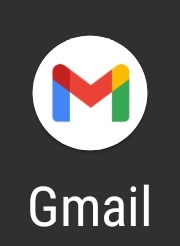
Als je de applicatie opent krijg je onmiddellijk de optie om een e-mailadres toe te voegen. Kies voor “Een e-mailadres toevoegen”.
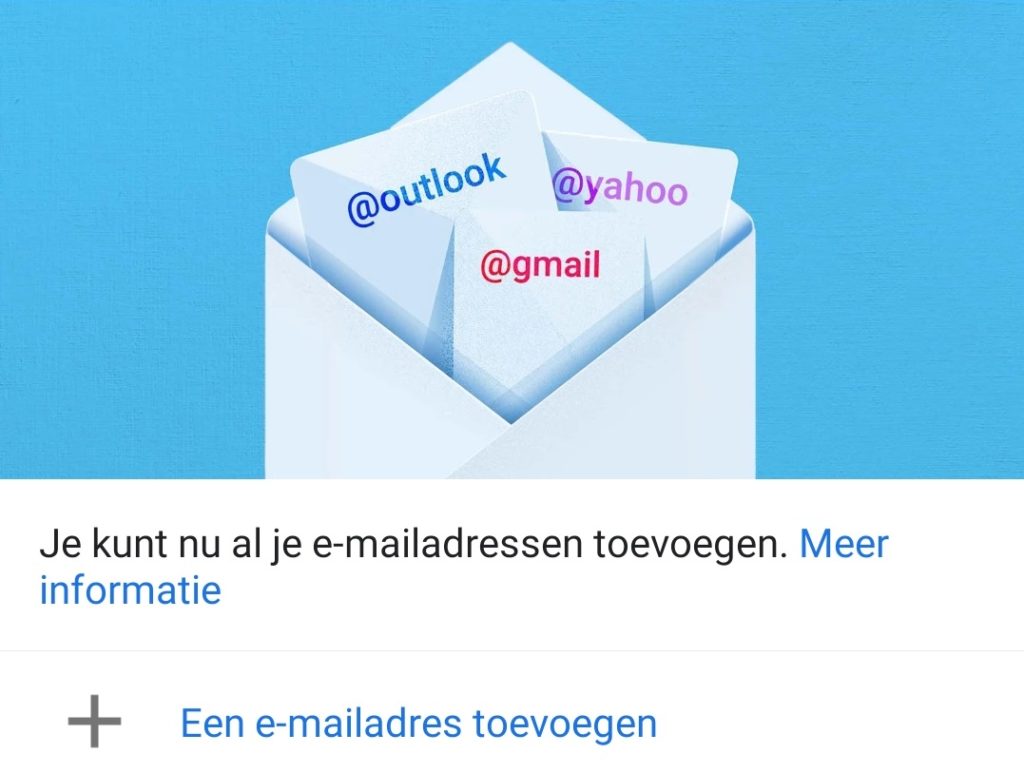
Kies bij het instellen van e-mail voor ‘Overig’.
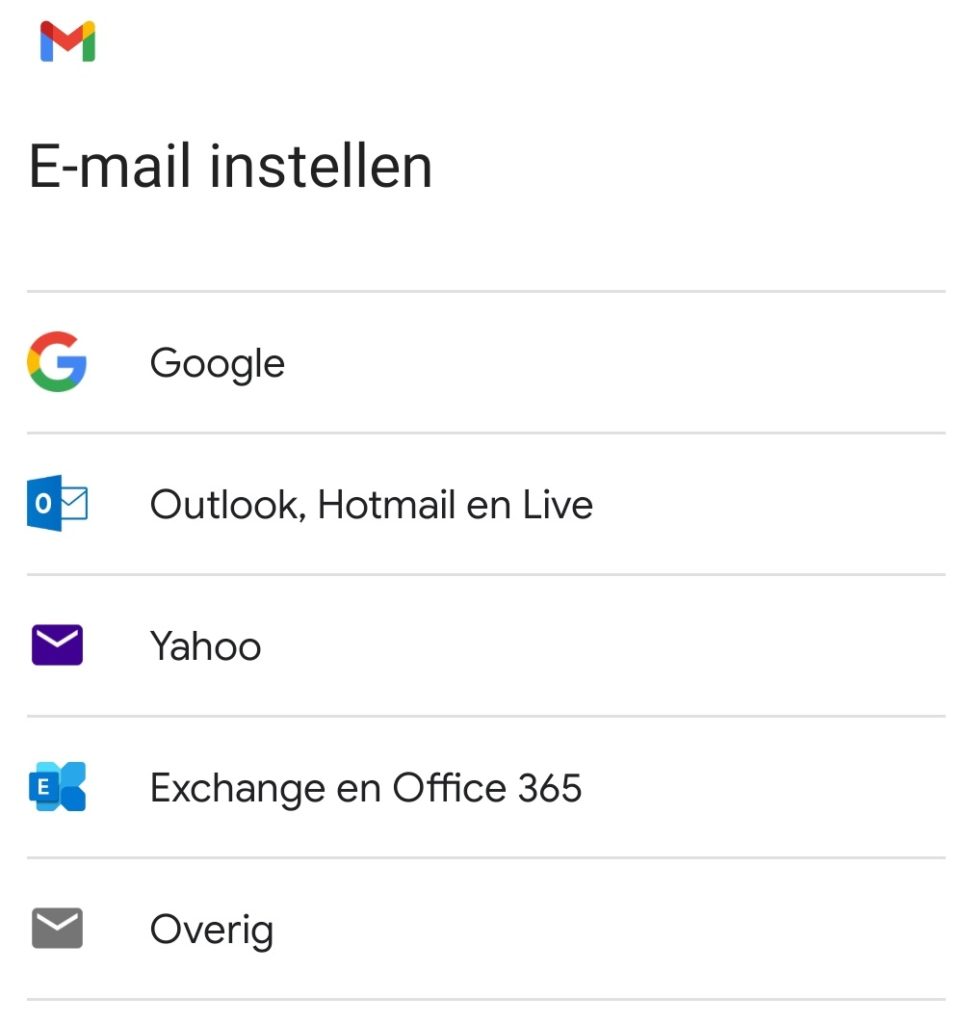
Voeg je e-mailadres toe.
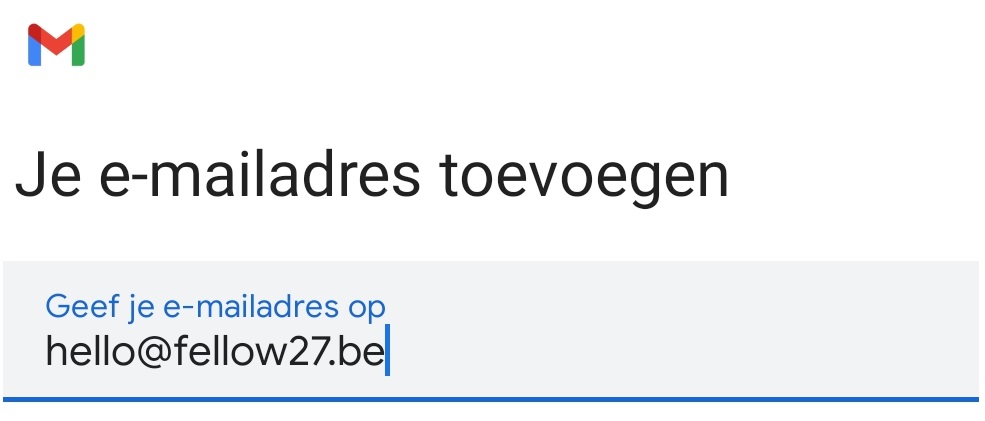
Kies vervolgens voor ‘Persoonlijk (IMAP)’ als type account.
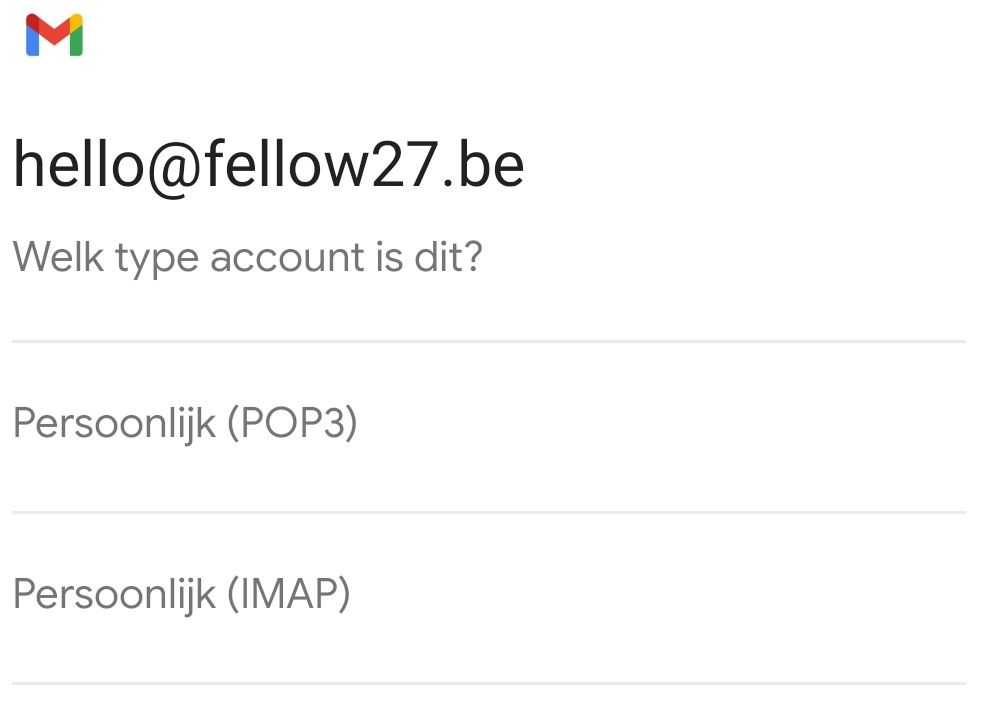
Vul je mailbox wachtwoord in.
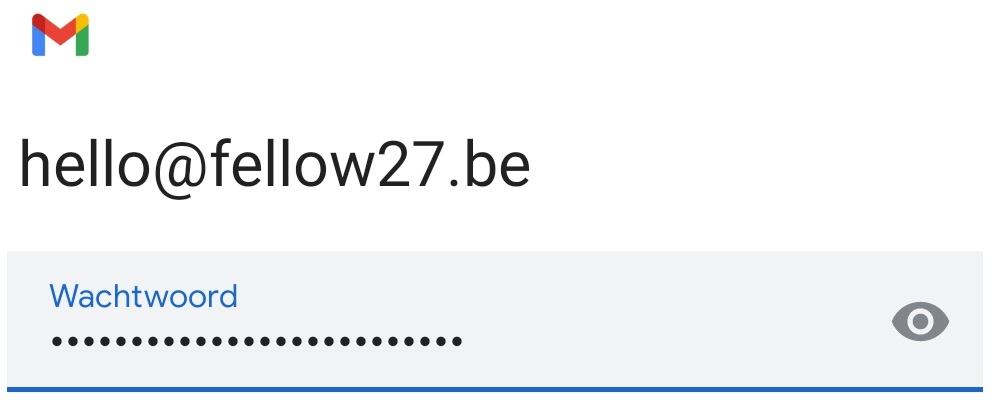
Vul zowel de gegevens in van je mailbox als de mailserver voor de installen van de inkomende server.
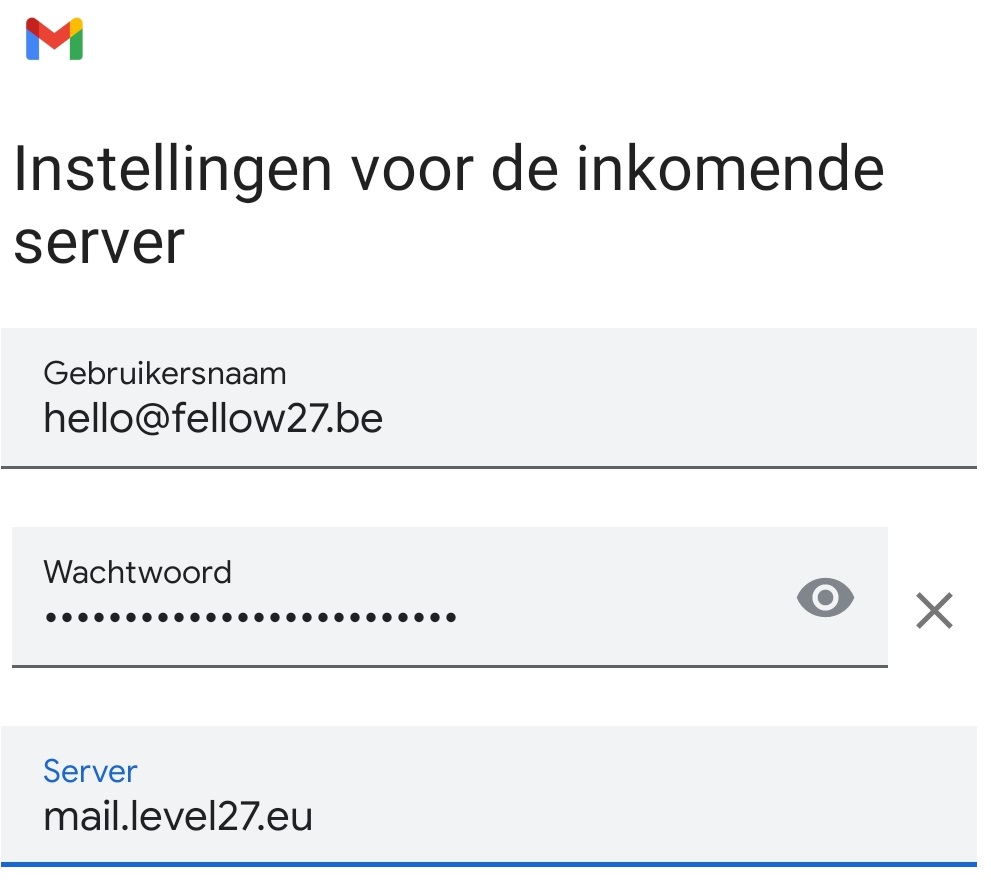
Doe dit ook voor de uitgaande server.
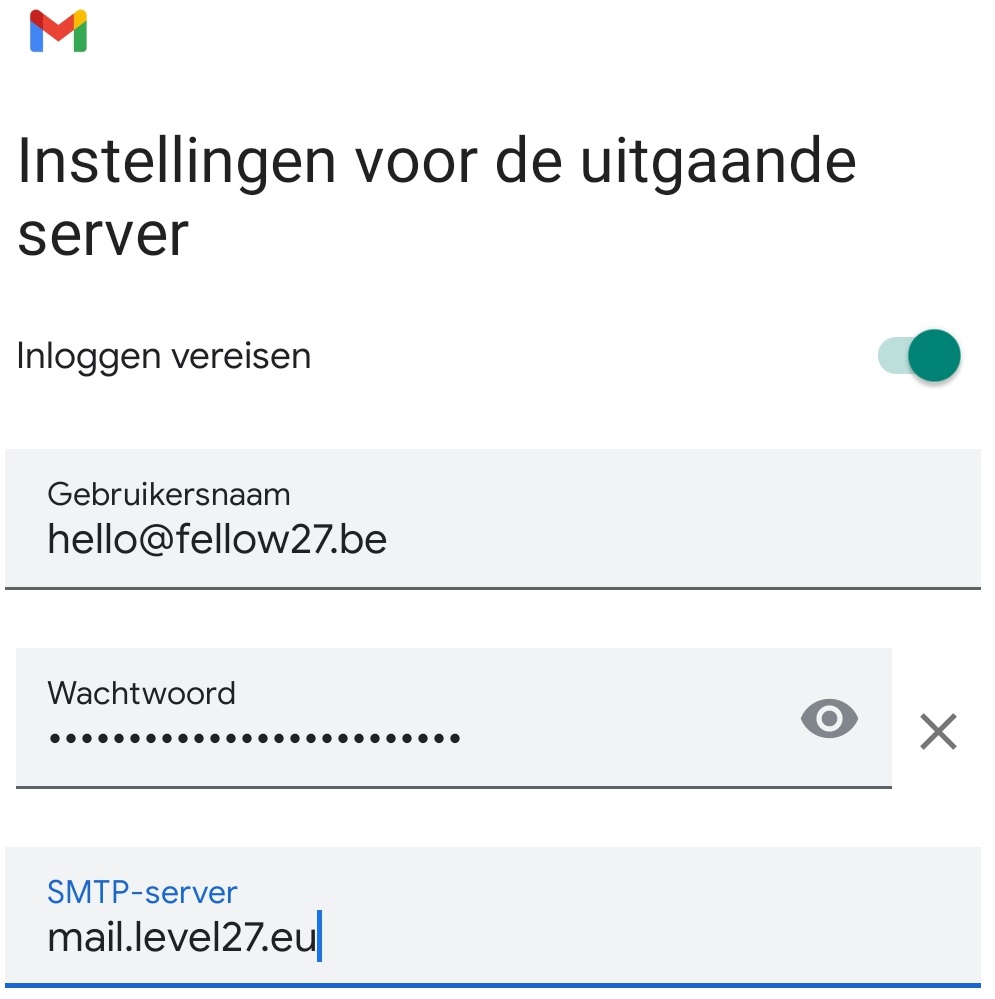
Tot slot is het nog mogelijk om enkele accountopties aan te duiden. Dit is een persoonlijke keuze.
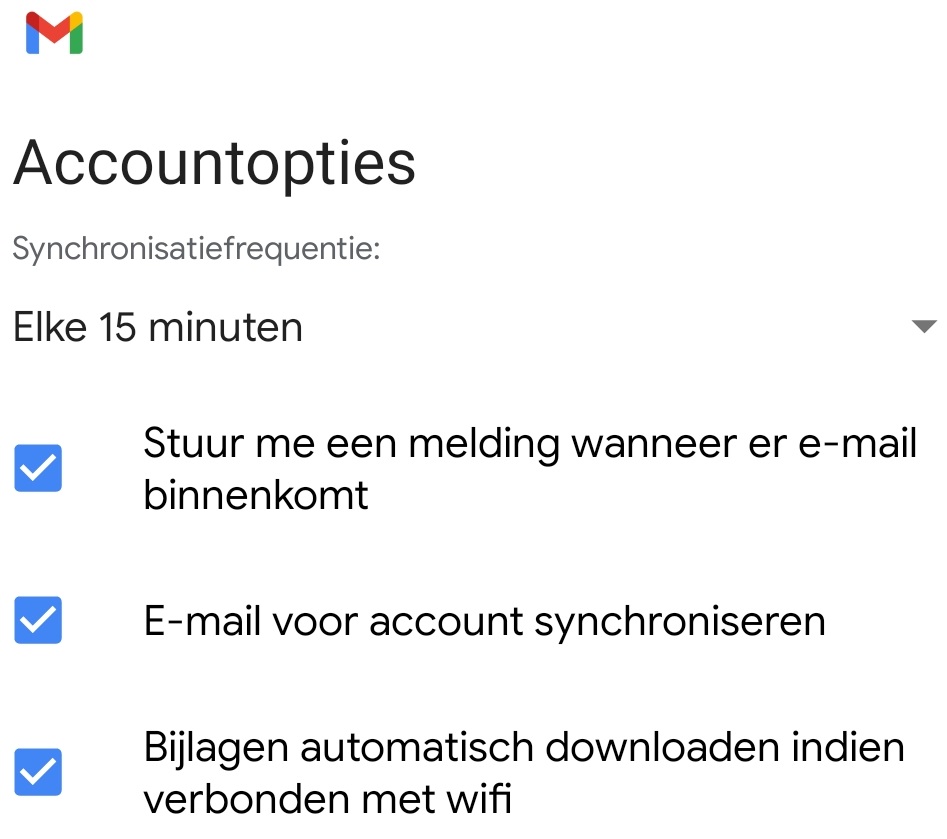
Je mailbox is geconfigureerd. Happy mailing!
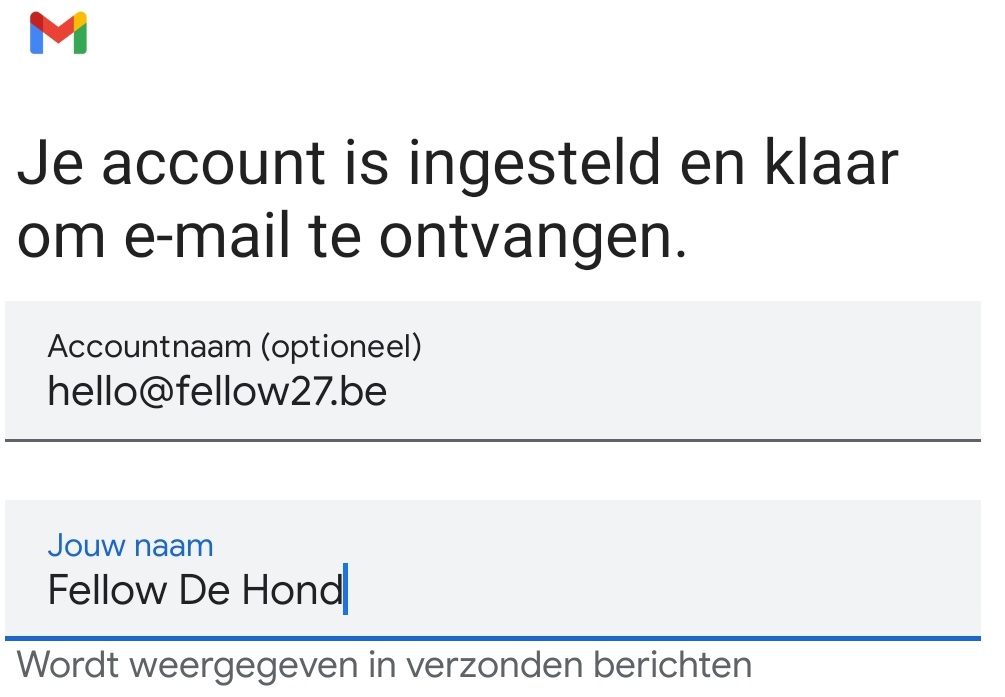
Stappenplan bestaande mailbox wijzigen
Stel, je moet de server instellingen wijzigen van je mailbox. Hoe doe je dit nu op Android?
Wanneer je Gmail opent zie je rechtsboven een cirkel (met eventueel een profielfoto). Klik op deze cirkel.
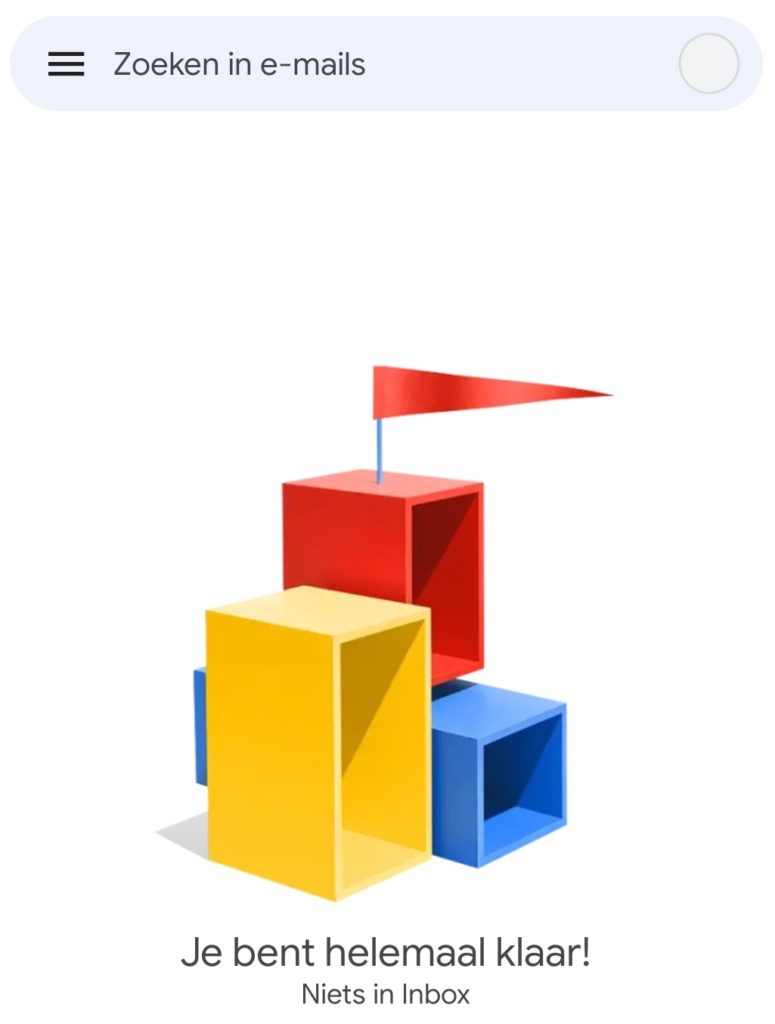
Er opent zich een menu. Klik in dit menu op ‘Accounts op dit apparaat beheren’.
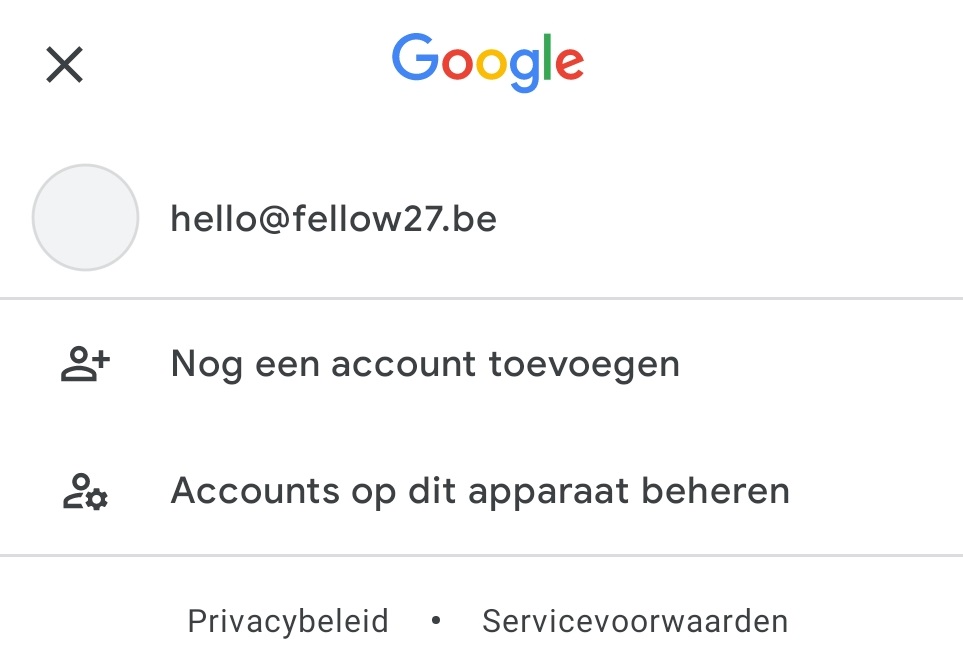
In het volgend scherm klik je op het account dat je wilt wijzigen.
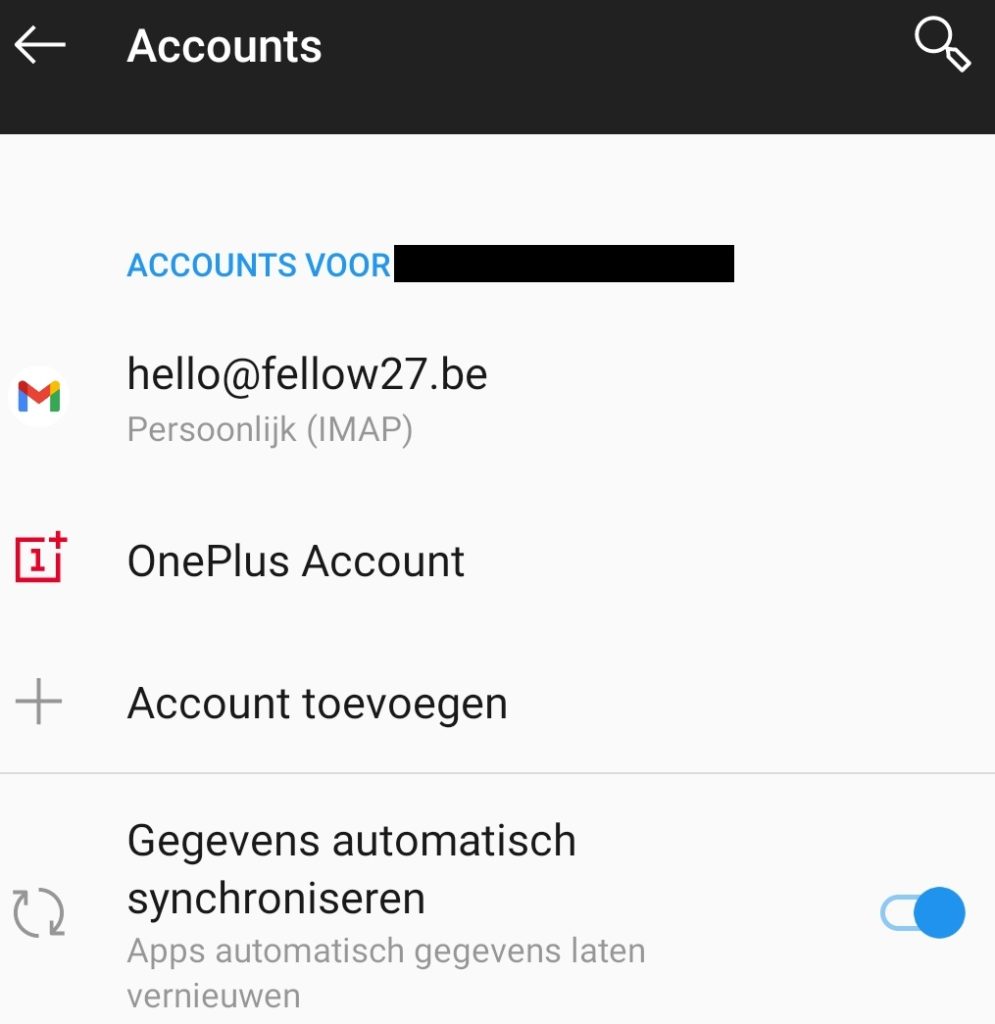
Klik op ‘Accountinstellingen’.
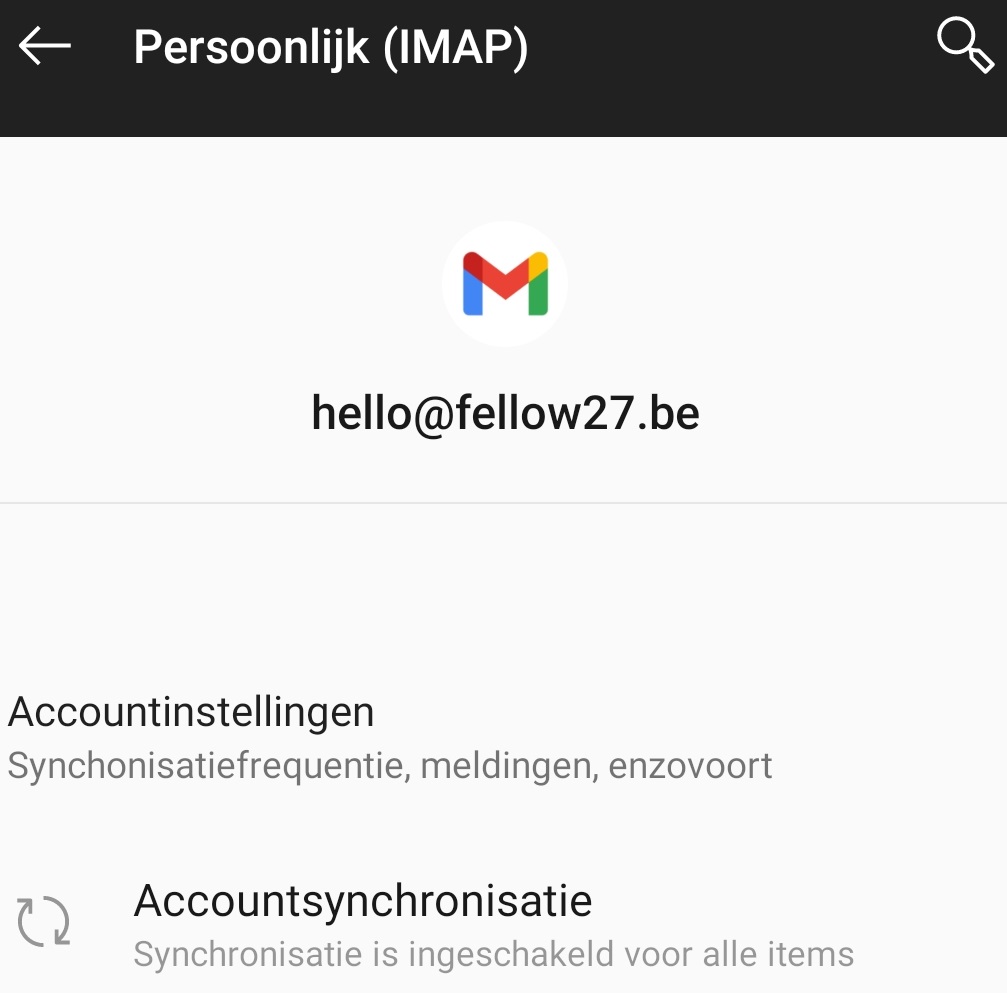
Vervolgens selecteer je nog eens het account waarop je wijzigingen wilt doen.
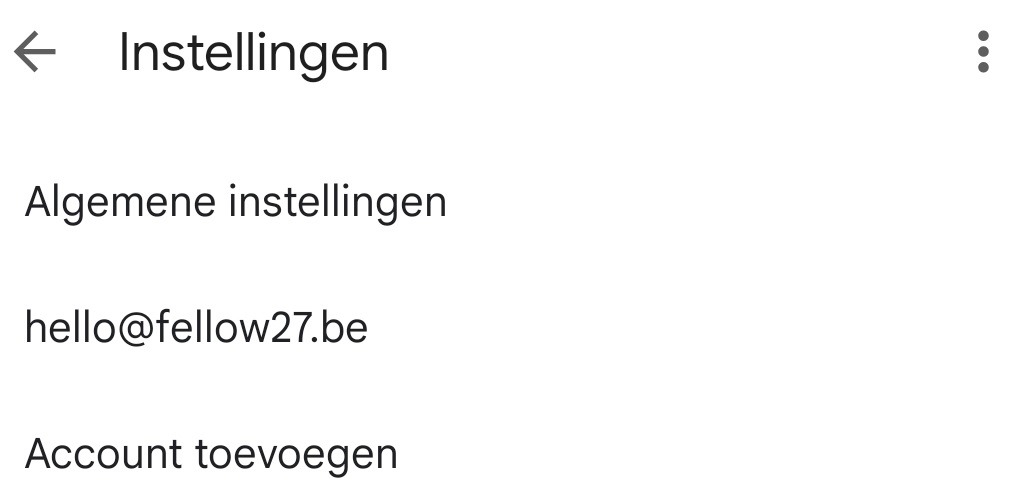
Er opent een scherm waar je verscheidene persoonlijke wijzigingen kunt doorvoeren (o.a. datagebruik).
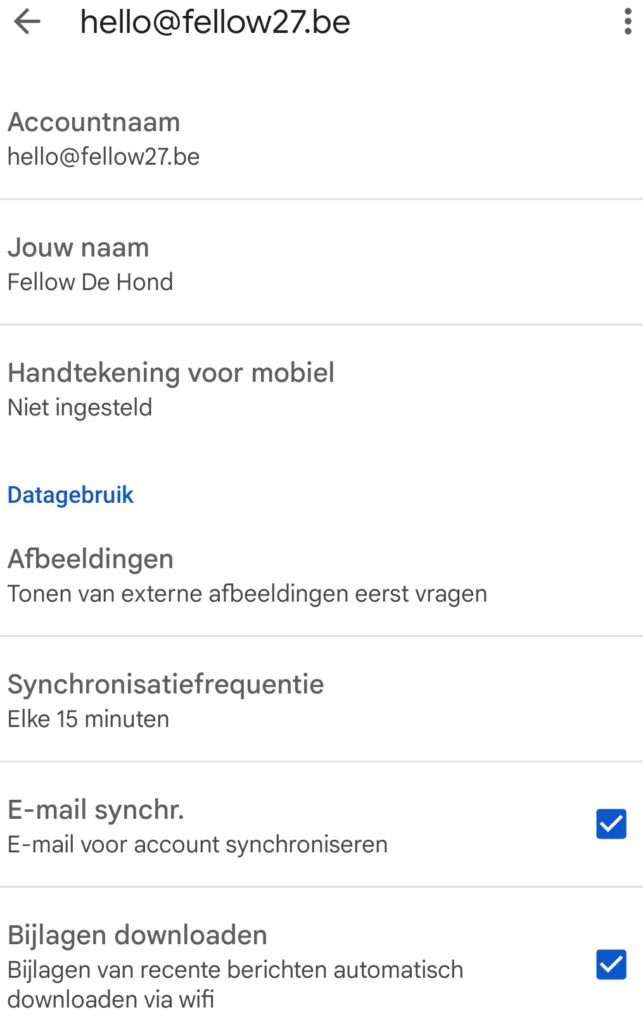
Als je naar beneden scrolt kan je wijzigingen aanbrengen aan de de serverinstellingen.
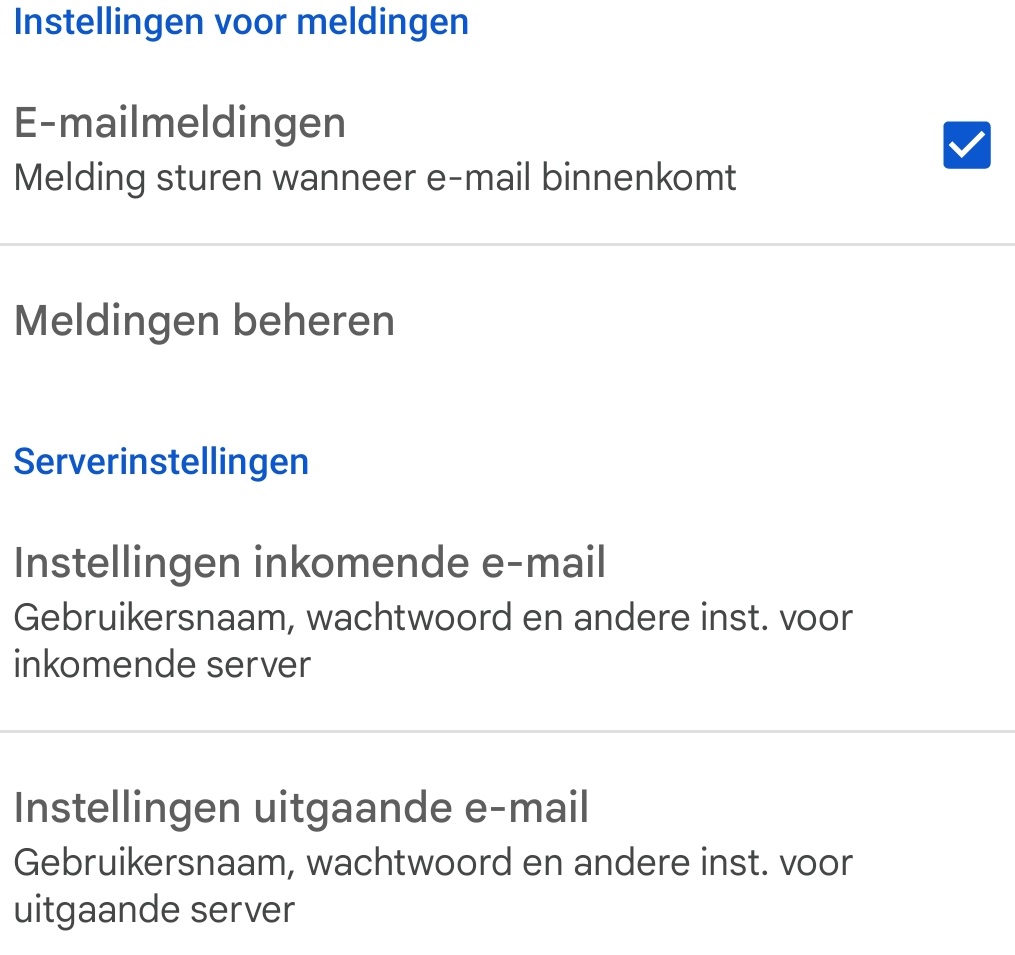
Dit voor zowel de inkomende e-mailserver.
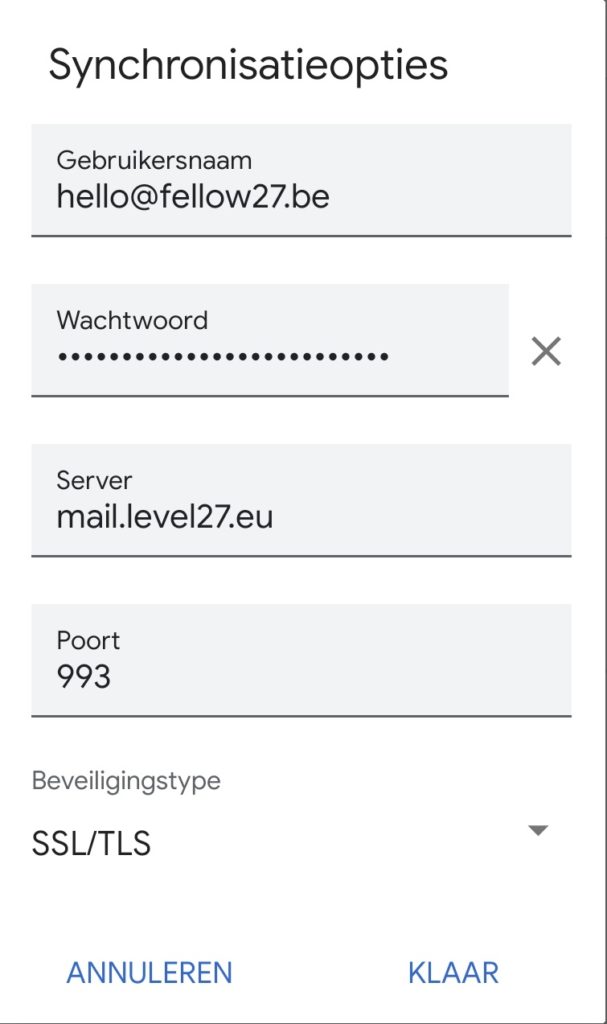
Als voor de uitgaande e-mailserver.